Isprobajte!
Sa OneDrive datotekama na zahtev, možete da preuzmete sve datoteke u SharePoint u sistemu Microsoft 365 bez potrebe da ih preuzimate i koristite prostor za skladištenje na uređaju.
Uključivanje datoteka na zahtev u OneDrive
-
Izaberite ikonu belog ili plavog OneDrive oblaka na Windows sistemskoj traci poslova.

Napomena: Ako ste na operativnom sistemu Windows 10, računar već ima OneDrive aplikaciju za stone računare na njoj, ali ćete morati da uključite stavku datoteke na zahtev u OneDrive postavkama.
-
Izaberite stavku postavke

-
Izaberite stavku postavke > Sačuvajte prostor i preuzmite datoteke dok ih koristite.
Rad sa datotekama u datotekama na zahtev
Kada su datoteke na zahtev uključeno, videćete nove ikone statusa pored svake od vaših SharePoint datoteka. Sada možete da kopirate ili premestite datoteke sa računara da biste SharePoint u sistemu Microsoft 365 nadesno iz sistema datoteka.
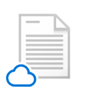 |
Uštedite prostor na uređaju tako što ćete datoteke izvršiti samo na mreži. Ove datoteke su dostupne samo kada ste povezani sa Internetom, ali ne i da koristite prostor na računaru. |
 |
Kada otvorite datoteku samo na mreži, ona se preuzima na uređaj i postaje lokalno dostupna. U bilo kom trenutku možete da otvorite lokalnu dostupnu datoteku čak i bez pristupa internetu. |
 |
Da bi datoteka bila uvek dostupna, čak i kada ste van mreže:
Da biste promenili datoteku nazad u datoteku samo na mreži:
|










